Google Analytics का उपयोग कैसे करें: आरंभ करना: सामाजिक मीडिया परीक्षक
गूगल विश्लेषिकी / / September 26, 2020
 क्या आपको Google Analytics की गहरी समझ की आवश्यकता है?
क्या आपको Google Analytics की गहरी समझ की आवश्यकता है?
क्या आप जानते हैं कि Google Analytics का प्रत्येक अनुभाग क्या डेटा प्रदान करता है?
कुछ महत्वपूर्ण विवरण और सेटिंग्स आपकी Google Analytics रिपोर्टिंग में सुधार कर सकते हैं।
इस लेख में मैं साझा करूँगा Google Analytics को नेविगेट करने की मूल बातें और इसके अधिकांश डेटा को बनाने के लिए आपको अभी क्या करने की आवश्यकता है.
नोट: यह पोस्ट मानती है कि Google Analytics आपकी कम से कम एक वेबसाइट के लिए पहले से ही सेट अप है। यदि आपने Google Analytics सेट नहीं किया है, तो आप एक खोज सकते हैं पूरी तरह से सेटअप प्रक्रिया के माध्यम से चलना Google Analytics सहायता केंद्र में।
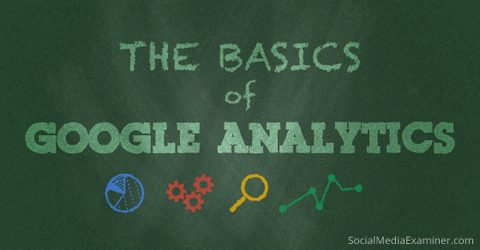
Google विश्लेषिकी त्वरित शब्दावली
शुरू करने से पहले, कुछ शर्तें आपको पता होनी चाहिए। आप उन्हें अक्सर अपने Google Analytics डेटा में देखते हैं, और मैं उन्हें इस पोस्ट के दौरान उपयोग करूंगा।
आयाम—एक आयाम एक वर्णनात्मक विशेषता या किसी वस्तु की विशेषता है जिसे विभिन्न मूल्य दिए जा सकते हैं। Google Analytics में डिफ़ॉल्ट रूप से दिखाई देने वाले ब्राउज़र, एक्ज़िट पेज, स्क्रीन और सत्र अवधि सभी आयाम हैं।
मेट्रिक्स-मेट्रिक्स एक आयाम के व्यक्तिगत तत्व होते हैं जिन्हें योग या अनुपात के रूप में मापा जा सकता है। पटकथा, पृष्ठ / सत्र और औसत सत्र अवधि Google Analytics में मीट्रिक के उदाहरण हैं।
सत्र-एक सत्र उस समय की अवधि है जब कोई उपयोगकर्ता आपकी वेबसाइट, ऐप आदि के साथ एक तिथि सीमा के भीतर सक्रिय रूप से जुड़ा होता है। सभी उपयोग डेटा (स्क्रीन साक्षात्कार, ईवेंट, ईकॉमर्स, आदि) एक सत्र से जुड़ा हुआ है।
उपयोगकर्ता-उपयोगकर्ता जिनके पास चयनित तिथि सीमा के भीतर कम से कम एक सत्र है। इसमें नए और लौटने वाले दोनों उपयोगकर्ता शामिल हैं।
पृष्ठ-अवलोकन-पेजेस का अर्थ है देखे गए पृष्ठों की कुल संख्या। किसी एक पृष्ठ के बार-बार देखे जाने वाले विचारों को गिना जाता है।
पृष्ठ / सत्र-पेज / सत्र (औसत पृष्ठ गहराई) एक सत्र के दौरान देखे जाने वाले पृष्ठों की औसत संख्या है। किसी एक पृष्ठ के बार-बार देखे जाने वाले विचारों को गिना जाता है।
औसत। सत्र की अवधिएक सत्र की औसत लंबाई।
उछाल दर—उपयोग की दर एकल-पृष्ठ विज़िट्स का प्रतिशत है (यानी, वे विज़िट जिनमें व्यक्ति ने आपकी साइट को पृष्ठ से इंटर किए बिना प्रवेश पृष्ठ से छोड़ दिया)।
नए सत्र-पहली बार यात्राओं के प्रतिशत का अनुमान।
लक्ष्य-गूगल आपको यह मापने देता है कि उपयोगकर्ता आपकी वेबसाइट पर कितनी बार विशिष्ट कार्रवाई करते हैं या पूरा करते हैं
रूपांतरण-कंवरों की संख्या आपकी वेबसाइट पर लक्ष्य पूरा होने की संख्या है।
अभियान—कंपनीज (के रूप में भी जाना जाता है कस्टम अभियान) आपको अपने रेफरल ट्रैफ़िक के बारे में अधिक जानकारी एकत्र करने के लिए अपनी वेबसाइट से किसी भी URL में पैरामीटर जोड़ने की अनुमति देता है।
अर्जन- अधिग्रहण आप उपयोगकर्ताओं को कैसे प्राप्त होता है।
व्यवहार—Behavior डेटा आपको अपनी सामग्री को बेहतर बनाने में मदद करता है।
Google Analytics होम
जब आप Google Analytics में लॉग इन करें, आप होम पेज पर समाप्त होते हैं जहाँ आप कर सकते हैं उन सभी वेबसाइटों की सूची देखें जिन्हें आपने अपने खाते में स्थापित किया है. यह सूची आपको बल्ले से कुछ बुनियादी डेटा दिखाती है जैसे कि आपके सत्रों की संख्या, औसत सत्र अवधि, उछाल दर और लक्ष्य रूपांतरण दर।
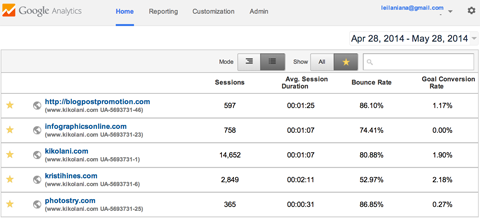
यदि आपके पास बहुत सारी वेबसाइटें हैं जैसे मैं करता हूं, तो आप कर सकते हैं किसी विशेष डोमेन की खोज करने के लिए दिनांक सीमा के अंतर्गत खोज बॉक्स का उपयोग करें. यदि आप केवल उन डोमेन को देखना चाहते हैं जो आपके व्यवसाय के लिए सबसे महत्वपूर्ण हैं, तो आप उन्हें एक स्टार के साथ चिह्नित कर सकते हैं और केवल तारांकित वेबसाइटों को सूचीबद्ध करने के लिए शो सेटिंग्स बदल सकते हैं।
आप ऐसा कर सकते हैं किसी भी निर्दिष्ट समयावधि में अपने डेटा को देखने के लिए तिथि सीमा का उपयोग करें. आप इसका उपयोग भी कर सकते हैं परिवर्तन देखने के लिए वर्तमान समय अवधि की तुलना पिछले समय अवधि से करें सत्रों में, औसत सत्र अवधि, उछाल दर और लक्ष्य रूपांतरण दर।
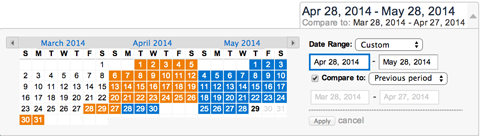
चूंकि प्रत्येक वेबसाइट के लिए डेटा तुलना किए गए टाइमफ्रेम को प्रतिबिंबित करने के लिए बदलता है, इसलिए यह आसान है देखें कि आपकी कौन सी वेबसाइट पर कम या ज्यादा ट्रैफ़िक और रूपांतरण हो रहे हैं.
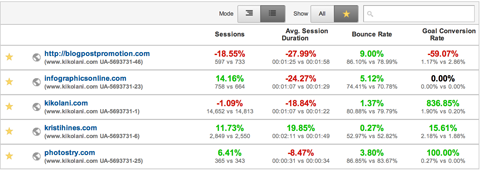
सेवा किसी विशेष वेबसाइट के बारे में अधिक जानकारी देखें, बस संबंधित लिंक पर क्लिक करें और आप Google Analytics रिपोर्टिंग पृष्ठ देखें.
Google Analytics रिपोर्टिंग
Google Analytics रिपोर्टिंग पृष्ठ आपके ऑडियंस अवलोकन डेटा को दिखाता है।
स्क्रीन के शीर्ष पर, आप सभी होंगे मूल Google Analytics मेनू बार देखें यह आपको अनुमति देता है मुख पृष्ठ, रिपोर्टिंग, अनुकूलन (रिपोर्ट) और व्यवस्थापक अनुभाग के बीच आगे-पीछे जाएं. आगे दाईं ओर, आप अपने Google Analytics खाते में किसी अन्य वेबसाइट पर जा सकते हैं।

बाएं साइडबार पर, आपकी सहायता के लिए एक खोज बॉक्स है विशिष्ट रिपोर्ट और अपने Google Analytics के महत्वपूर्ण क्षेत्रों के लिंक की सूची खोजें.
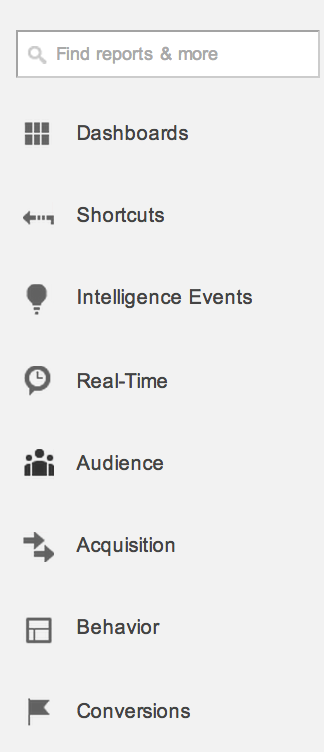
मैं नीचे प्रत्येक विकल्प पर चर्चा करता हूं।
डैशबोर्ड
डैशबोर्ड आपको अनुमति देता है अपने Google Analytics डेटा के अनुकूलित दृश्य बनाएं विगेट्स का उपयोग करना। यह एक शानदार तरीका है डेटा के विशिष्ट सबसेट देखें अपने मानक रिपोर्ट के माध्यम से नेविगेट करने के लिए बिना।
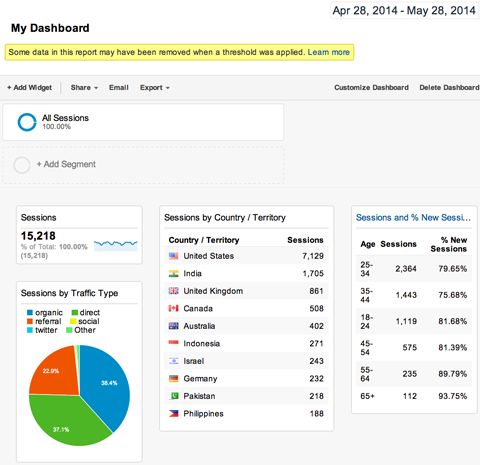
आप ऐसा कर सकते हैं अपने डैशबोर्ड पर विजेट जोड़ें जैसे ही आप डैशबोर्ड लिंक का उपयोग करके अपनी मानक रिपोर्ट ब्राउज़ करते हैं + विजेट बटन जोड़ें या विजेट जोड़कर। आप भी कर सकते हैं रेडी-टू-गो डैशबोर्ड को डाउनलोड करें Google Analytics समाधान गैलरी.
शॉर्टकट
शॉर्टकट बस यही हैं - आपकी पसंदीदा Google Analytics रिपोर्ट के लिंक।
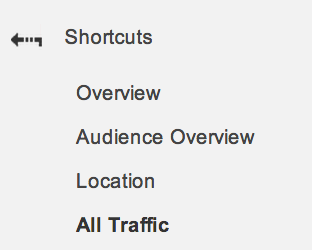
जब भी आप Google Analytics में डेटा का एक विशिष्ट टुकड़ा देख रहे हों, जिसे आप चाहते हैं या अक्सर फिर से देखना चाहते हैं, तो उसके साथ शॉर्टकट लिंक पर क्लिक करें। यह भविष्य के संदर्भ के लिए इसे आपके शॉर्टकट मेनू में रखता है।
खुफिया घटनाओं
इंटेलिजेंस इवेंट्स वे अलर्ट होते हैं जो आप Google Analytics के भीतर सेट कर सकते हैं जो किसी विशेष घटना के होने पर आपको ईमेल करते हैं।
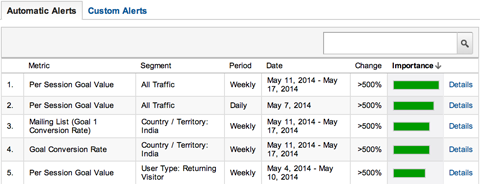
आप ऐसा कर सकते हैं घटनाओं के लिए अलर्ट सेट करें एक दैनिक, साप्ताहिक या मासिक समय सीमा के भीतर सत्र, लक्ष्य रूपांतरण या अन्य मैट्रिक्स की संख्या में एक नाटकीय परिवर्तन की तरह।
रियल टाइम
अभी आपकी वेबसाइट पर कौन जानना चाहता है? रियल-टाइम डेटा आपको तुरंत उस डेटा तक पहुंच प्रदान करता है।
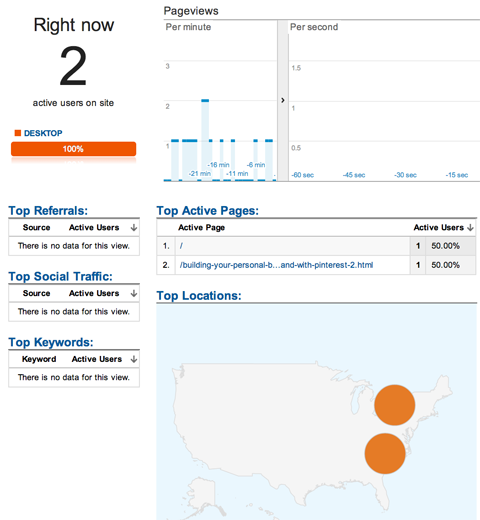
आप ऐसा कर सकते हैं वर्तमान आगंतुकों के पेजव्यू, सक्रिय पृष्ठ, स्थान और बहुत कुछ देखें.
रूपांतरण रिपोर्ट के माध्यम से श्रोतागण
आपके Google Analytics डेटा का मांस ऑडियंस, अधिग्रहण, व्यवहार और रूपांतरण अनुभागों में पाया जाता है। ये आपके उपयोगकर्ताओं, ट्रैफ़िक स्रोतों, सामग्री और लक्ष्य पूर्णताओं पर गहराई से रिपोर्ट करते हैं।
संभावना है, आपने अतीत में इनमें से अधिकांश रिपोर्टों का दौरा किया है। मैं सोशल मीडिया एग्जामिनर के आने वाले पोस्ट्स में इनमें से प्रत्येक सेक्शन के डेटा और फायदों के बारे में लिखूंगा।
Google Analytics मानक रिपोर्टिंग दृश्य
मुख्य साइडबार विकल्पों में से प्रत्येक उपधारा एक मानक रिपोर्ट प्रदान करता है। जब आप एक मानक रिपोर्ट देख रहे हैं, तो आप निम्नलिखित की संभावना देखेंगे: रिपोर्ट का नाम (जैसे, भाषा), तिथि चयनकर्ता और विकल्पों के साथ एक मानक टूलबार जो अनुमति देते हैं आप दृश्य को कस्टमाइज़ करने, रिपोर्ट ईमेल करने, विभिन्न स्प्रैडशीट प्रारूपों या पीडीएफ में रिपोर्ट डेटा निर्यात करने, रिपोर्ट को अपने डैशबोर्ड में जोड़ने या शॉर्टकट बनाने के लिए रिपोर्ट good।

जब आप दिनांक चयनकर्ता के नीचे स्नातक की टोपी देखें टूलबार में, आप कर सकते हैं उस विशिष्ट रिपोर्ट में डेटा के बारे में अधिक जानने के लिए उस पर क्लिक करें (जैसा की नीचे दिखाया गया)।
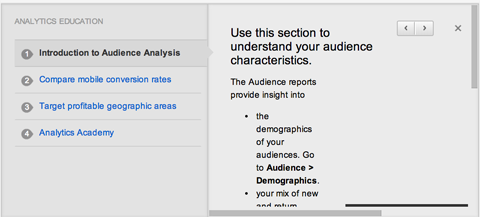
टूलबार मेनू के तहत, दो विकल्प हैं। सभी सत्र आपको संपूर्ण Google Analytics में अपना डेटा दिखाते हैं, और + सेगमेंट आपको जोड़ देता है अपने डेटा को कुछ मानदंडों के आधार पर देखें, जैसे कि प्रत्यक्ष ट्रैफ़िक, खोज ट्रैफ़िक, मोबाइल ट्रैफ़िक और इसके बाद.
+ सेगमेंट पृष्ठ जोड़ें पर, आप कर सकते हैं अपने स्वयं के मानदंड बनाने के लिए + नया अनुभाग बनाएं विकल्प का उपयोग करें, जैसे कि यूएस से ट्रैफ़िक या ट्रैफ़िक जो किसी विशिष्ट लैंडिंग पृष्ठ पर आपकी वेबसाइट में प्रवेश करता है।
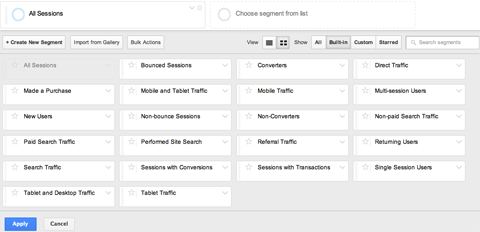
आप पर एक महान पोस्ट देख सकते हैं सोशल मीडिया ट्रैफ़िक को ट्रैक करने के लिए सेगमेंट का उपयोग कैसे करें Eugen Oprea द्वारा और रेडी-टू-गो सेगमेंट को डाउनलोड करें Google Analytics समाधान गैलरी.
सभी सत्रों को देखते हुए, आप डेटा को उस रिपोर्ट के लिए विशिष्ट देखेंगे जिसे आप देख रहे हैं। अधिकांश रिपोर्टें एक एक्सप्लोरर समयरेखा दृश्य के साथ शुरू होती हैं।
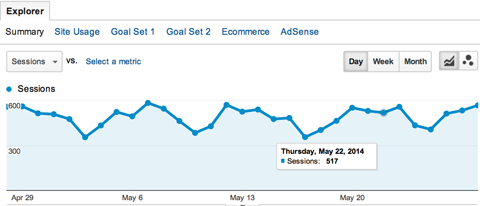
एक्सप्लोरर दृश्य के शीर्ष पर विकल्प है सारांश, साइट उपयोग, लक्ष्य समूह, ईकॉमर्स और AdSense के बीच स्विच करें.
सारांश दृश्य डिफ़ॉल्ट है और रिपोर्ट किए जा रहे डेटा के अधिग्रहण, व्यवहार और रूपांतरण डेटा दिखाता है। नीचे दिए गए उदाहरण में, यह उन आगंतुकों के लिए डेटा होगा जो एक विशेष भाषा बोलते हैं।
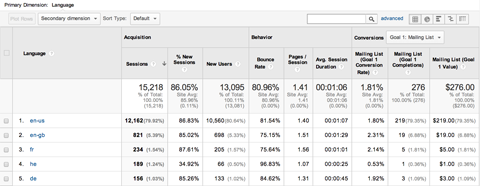
अगर तुम आपकी वेबसाइट के लिए कई लक्ष्य निर्धारित किए गए हैं, डेटा को किसी भिन्न लक्ष्य में बदलने के लिए रूपांतरण ड्रॉप-डाउन मेनू का उपयोग करें.
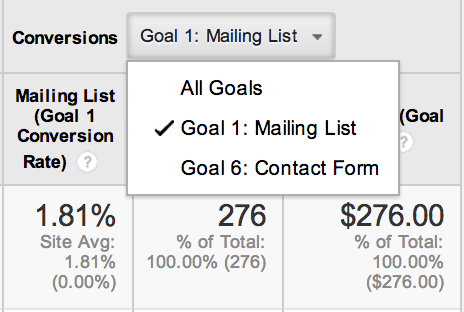
साइट उपयोग दृश्य आपको रिपोर्ट किए गए डेटा के सत्र, पृष्ठ / सत्र, औसत सत्र अवधि, नए सत्र का प्रतिशत और उछाल दर की संख्या दिखाता है। असल में, साइट उपयोग दृश्य नए उपयोगकर्ताओं को छोड़कर तालिका के अधिग्रहण और व्यवहार भागों से सब कुछ है।
लक्ष्य सेट दृश्य आपको एक सेट के भीतर लक्ष्यों के लिए समग्र लक्ष्य रूपांतरण दर दिखाता है (आप कर सकते हैं) प्रति सेट चार लक्ष्य हैं), प्रति सत्र लक्ष्य मूल्य और एक सेट में प्रत्येक लक्ष्य के लिए व्यक्तिगत लक्ष्य रूपांतरण दर। (हम इस पोस्ट के अंत में लक्ष्य निर्धारित करने के बारे में बात करेंगे।)
ईकॉमर्स दृश्य आपको रिपोर्ट किए गए डेटा के लिए राजस्व, लेनदेन, ऑर्डर मूल्य, ईकॉमर्स रूपांतरण दर और प्रति-सत्र मूल्य दिखाता है। इस डेटा को प्राप्त करने के लिए, आपके पास होना चाहिए के साथ अपनी वेबसाइट सेट करें ई-कॉमर्स ट्रैकिंग, जिसके बारे में आप Google Analytics सहायता केंद्र में जान सकते हैं।
AdSense दृश्य उन प्रकाशकों के लिए है जिनकी Google AdSense उनकी वेबसाइट पर स्थापित है। यह आपको दिखाए गए डेटा के लिए AdSense राजस्व, विज्ञापनों पर क्लिक किए गए, पृष्ठ छापों, CTR और eCPM के लिए डेटा दिखाता है। इस डेटा को प्राप्त करने के लिए, आपको चाहिए अपना लें AdSense खाता आपके Analytics खाते से लिंक किया गया है.
YouTube मार्केटिंग प्रशिक्षण प्राप्त करें - ऑनलाइन!

YouTube के साथ अपनी व्यस्तता और बिक्री में सुधार करना चाहते हैं? फिर YouTube मार्केटिंग विशेषज्ञों की सबसे बड़ी और सबसे अच्छी सभा में शामिल हों क्योंकि वे अपनी सिद्ध रणनीतियों को साझा करते हैं। आपको चरण-दर-चरण लाइव निर्देश प्राप्त होंगे, जिस पर ध्यान केंद्रित किया गया है YouTube रणनीति, वीडियो निर्माण और YouTube विज्ञापन. अपनी कंपनी और क्लाइंट्स के लिए YouTube मार्केटिंग हीरो बनें क्योंकि आप उन रणनीतियों को लागू करते हैं जो सिद्ध परिणाम प्राप्त करते हैं। यह सोशल मीडिया परीक्षक में अपने दोस्तों से एक लाइव ऑनलाइन प्रशिक्षण कार्यक्रम है।
विवरण के लिए यहां क्लिक करें - बिक्री के बारे में पता लगाएं 22ND!एक्सप्लोरर दृश्य विकल्पों के नीचे सत्र बनाम के लिए एक ड्रॉप-डाउन है [मीट्रिक का चयन करें]। इन ड्रॉप-डाउन का उपयोग करें अपनी रिपोर्ट में अलग-अलग डेटा तुलना देखें, जैसे सत्र बनाम उछाल दर।
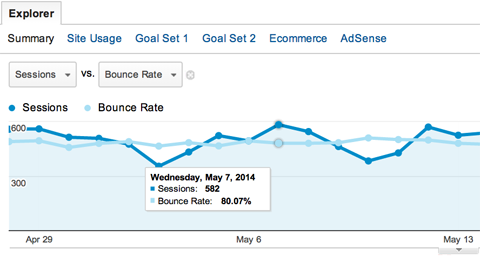
इन ड्रॉप-डाउन के दाईं ओर, आप कर सकते हैं अपने डेटा दृश्य को दैनिक, साप्ताहिक या मासिक में बदलें तथा एक अधिक विस्तृत चार्ट या ग्राफ़ दृश्य में समयरेखा बदलें.
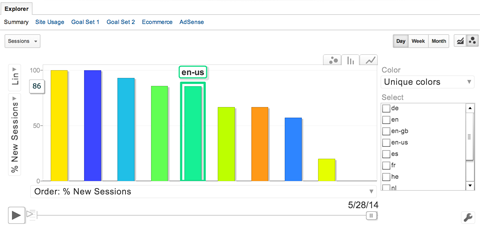
आपके एक्सप्लोरर के नीचे दी गई तालिका में, कुछ और देखने के विकल्प हैं। ऊपर बाईं ओर, आपको ड्रॉप-डाउन दिखाई देगा एक द्वितीयक आयाम जोड़ें.
उदाहरण के लिए, मान लें कि आप एन-यू लैंग्वेज रिपोर्ट (ऑडियंस> जियो> लैंग्वेज) देख रहे हैं en-us) और अंग्रेजी के लिए यातायात के शीर्ष स्रोतों के बारे में अधिक विस्तृत जानकारी चाहते हैं - संयुक्त राज्य उपयोगकर्ताओं।
माध्यमिक आयाम पर क्लिक करें, मेनू से अधिग्रहण चुनें और फिर स्रोत चुनें। तालिका डेटा अब आपको इच्छित डेटा दिखाता है।
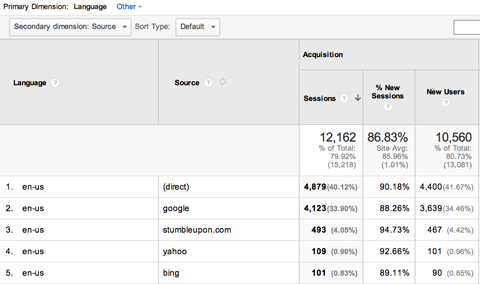
तालिका के शीर्ष दाईं ओर, आप विभिन्न चार्ट और ग्राफ़ में दृश्य बदल सकते हैं। उदाहरण के लिए, आप पाई चार्ट दृश्य में बदल सकते हैं और देख सकते हैं कि अधिकांश उपयोगकर्ता साइट पर सीधे साधनों (कोई संदर्भ वेबसाइट, खोज इंजन या सामाजिक नेटवर्क) के माध्यम से नहीं आते हैं और अंग्रेजी - संयुक्त राज्य बोलते हैं।
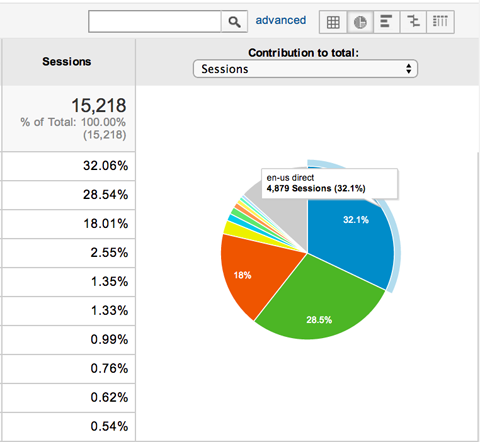
आप खोज बॉक्स के आगे उन्नत लिंक पर भी क्लिक कर सकते हैं तालिका के भीतर विशिष्ट आयामों और भाषाओं को फ़िल्टर करें. उदाहरण के लिए, आप केवल उन उपयोगकर्ताओं को दिखा सकते हैं जिनके पास बाउंस दर एक निश्चित प्रतिशत से कम है, यह पता लगाने के लिए कि किन भाषाओं और संबंधित ट्रैफ़िक स्रोतों में सबसे कम उछाल दर है।
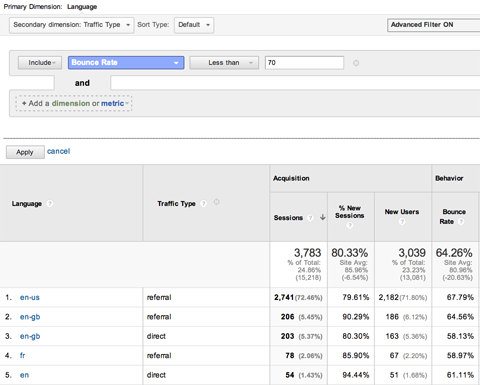
तालिका के नीचे दाईं ओर अधिक पंक्तियों को दिखाने के लिए एक ड्रॉप-डाउन है। यह आपको अनुमति देता है आपकी तालिका के भीतर डिफ़ॉल्ट शीर्ष दस रिपोर्ट किए गए डेटा प्रकारों से अधिक देखें.
अंतिम लेकिन कम से कम, तालिका दृश्य के भीतर, अपनी तालिका के लिंक पर क्लिक करना सुनिश्चित करें। ये आपको अनुमति देते हैं डेटा के विशेष सबसेट तक नीचे ड्रिल करें.
उदाहरण के लिए, यदि आप स्थान रिपोर्ट (बाएं साइडबार में ऑडियंस के तहत) में हैं, तो तालिका दिखाती है कि आपके अधिकांश सत्र किन देशों में हो रहे हैं। यदि आप संयुक्त राज्य अमेरिका पर क्लिक करते हैं, तो आपको अपने ट्रैफ़िक के टूटने की स्थिति दिखाई देगी। यदि आप किसी राज्य पर क्लिक करते हैं, तो आपको शीर्ष शहर मिलेंगे।
यदि आप ऑल रेफरल रिपोर्ट के तहत तालिका के भीतर लिंक पर क्लिक करते हैं तो भी ऐसा ही होता है। केवल उस डोमेन को देखने के बजाय जो आपको ट्रैफ़िक भेज रहा है, आप कर सकते हैं आपको ट्रैफ़िक भेजने वाले डोमेन के पृष्ठ देखें.
यह बहुत अच्छा है अगर आप अन्य ब्लॉगों में योगदान करते हैं, उदाहरण के लिए, क्योंकि यह आपको दिखाता है कि आपके कौन से पोस्ट आपके ट्रैफ़िक को सबसे अधिक भेज रहे हैं।
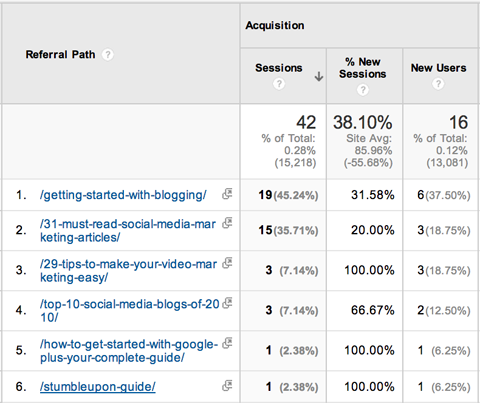
Google विश्लेषिकी अनुकूलन
शीर्ष मेनू बार में अगला मुख्य आइटम अनुकूलन है। कस्टम Google Analytics रिपोर्ट का उपयोग करने का लाभ यह है कि आप कर सकते हैं अपने Google Analytics डेटा का एक सटीक भाग देखें और इसे आपके द्वारा चुने गए संपर्कों को नियमित रूप से ईमेल करें.
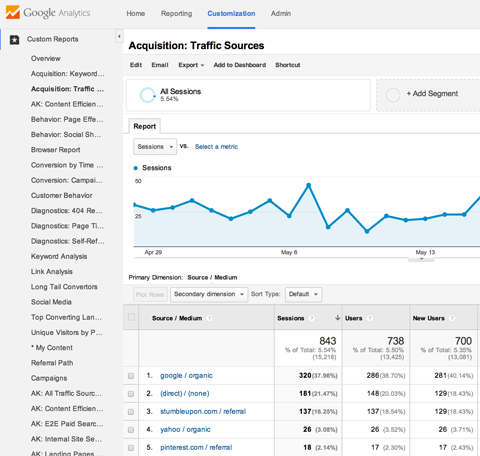
आप ऐसा कर सकते हैं अपने आप नई रिपोर्ट बनाएं, उन्हें श्रेणी और आयात रिपोर्ट के आधार पर व्यवस्थित करें वहाँ से Google Analytics समाधान गैलरी.
Google Analytics व्यवस्थापक
शीर्ष मेनू बार में अंतिम मुख्य मेनू आइटम व्यवस्थापक मेनू है। यह वह जगह है जहाँ आप Google Analytics के भीतर अपनी वेबसाइट की सभी सेटिंग्स प्रबंधित करें. आप उन सभी चीज़ों का पूर्ण विराम पा सकते हैं जिन्हें आप प्रबंधित कर सकते हैं - खातों से लेकर डेटा फ़िल्टर तक - में Google Analytics सहायता केंद्र.
दो सुविधाएँ जो आपको अब उपयोग करना शुरू करने की आवश्यकता हैं
Google Analytics में व्हाट्सएप के आपके दौरे को समाप्त करने से पहले, दो चीजें हैं जो आपको शुरू करनी चाहिए अपने Google Analytics से सही मूल्य प्राप्त करने के लिए अभी (यदि आप पहले से ही नहीं हैं) का उपयोग कर रहे हैं: लक्ष्य और कस्टम अभियान।
# 1: Google Analytics लक्ष्य
दृश्य के अंतर्गत Google Analytics व्यवस्थापक मेनू में, आपके पास अपनी वेबसाइट के लिए लक्ष्य निर्धारित करने का विकल्प होता है।
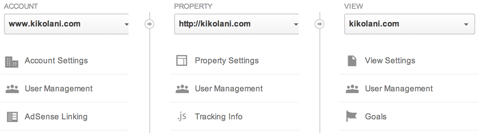
Google Analytics लक्ष्य, जैसा कि पहले उल्लेख किया गया है, आपकी सहायता करता है उपयोगकर्ता से संबंधित डेटा को अपनी वेबसाइट पर एक विशिष्ट कार्रवाई पूरा करने पर नज़र रखें.
सबसे सरल लक्ष्य प्रकार गंतव्य लक्ष्य है। इस प्रकार का लक्ष्य आपको यह कहने की अनुमति देता है कि जब कोई उपयोगकर्ता आपकी वेबसाइट पर किसी विशिष्ट पृष्ठ पर पहुंचता है, तो एक विशिष्ट लक्ष्य पूरा हो गया है। यहाँ कुछ आसान उदाहरण हैं।
उदाहरण 1: यदि आपके पास एक मेलिंग सूची है, तो अपनी वेबसाइट पर एक कस्टम पेज बनाएं जो उपयोगकर्ताओं को अपनी जानकारी सबमिट करने के बाद सदस्यता लेने के लिए धन्यवाद देता है। फिर उस पृष्ठ को एक गंतव्य लक्ष्य के रूप में सेट करें जिसे मेलिंग लिस्ट कहा जाता है (या कुछ ऐसा जिसे आप मेलिंग सूची रूपांतरण के रूप में आसानी से पहचान लेंगे)।
उदाहरण 2: यदि आपके पास अपनी वेबसाइट पर एक संपर्क फ़ॉर्म है जिसे आप अपने व्यवसाय के लिए लीड करने के लिए उपयोग करते हैं, तो अपनी वेबसाइट पर एक कस्टम पेज बनाएं जो उपयोगकर्ताओं को उनकी संपर्क जानकारी सबमिट करने के लिए धन्यवाद। फिर उस पृष्ठ को संपर्क फ़ॉर्म (या कुछ ऐसा जिसे आप आसानी से संपर्क फ़ॉर्म रूपांतरण के रूप में पहचान लेंगे) नामक लक्ष्य के रूप में सेट करें।
उदाहरण 3: यदि आपके पास उत्पादों को बेचने के लिए आपकी वेबसाइट पर एक शॉपिंग कार्ट है, तो आपके पास एक आदेश की पुष्टि या धन्यवाद-पृष्ठ है जो उपयोगकर्ताओं को एक बार सफलतापूर्वक पूरा करने के बाद लैंड करते हैं। इस पृष्ठ को शॉपिंग कार्ट नामक एक गंतव्य के रूप में सेट करें (या कुछ ऐसा जिसे आप शॉपिंग कार्ट रूपांतरण के रूप में आसानी से पहचान पाएंगे)।
यदि कुछ विशिष्ट पृष्ठ हैं जो खरीदारी की प्रक्रिया के दौरान दुकानदारों की भूमि पर हैं, तो आप फ़नल विकल्प को चालू कर सकते हैं और उन पृष्ठों को भी शामिल कर सकते हैं। यह आपको अनुमति देता है आपके फ़नल में कौन से पृष्ठ सबसे अधिक परित्याग करते हैं, इसलिए आप अपनी खरीदारी कार्ट को अनुकूलित कर सकते हैं अधिक बिक्री के लिए।
सेवा एक गंतव्य लक्ष्य निर्धारित करें, व्यवस्थापक पैनल से लक्ष्य पर क्लिक करें, फिर + नया लक्ष्य बटन पर क्लिक करें.
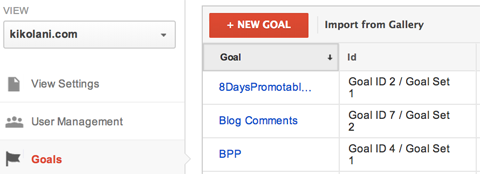
अपने लक्ष्य का नाम बताइए तथा गंतव्य के रूप में गंतव्य चुनें, फिर नेक्स्ट स्टेप पर क्लिक करें.
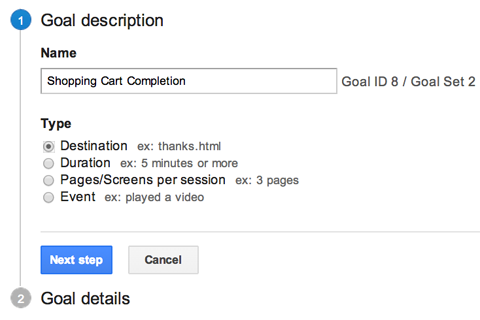
अपना लक्ष्य विवरण दर्ज करें. अगर आपका थैंक-यू पेज हमेशा रहता है http://domain.com/thank-you/, दर्ज /thank-you/ वेब पेज URL के रूप में और ड्रॉप-डाउन सेट को समान के लिए छोड़ दें।
यदि आपके थैंक-यू पेज URL ने इसमें जोड़ी गई ट्रैकिंग जानकारी को जोड़ दिया है, तो ड्रॉप-डाउन को शुरू करके इसे बदल दें और दर्ज करें /thank-you/ वेब पेज URL के रूप में।
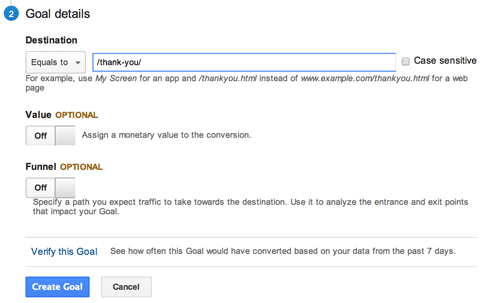
सेवा पता करें कि क्या आपका नया लक्ष्य काम कर रहा है या नहीं, आपको अपना ऑप्ट-इन फ़ॉर्म, संपर्क फ़ॉर्म सबमिट करें या अपनी खरीदारी कार्ट में खरीदारी करें.
आपके लक्ष्य विवरण में दो वैकल्पिक आइटम मूल्य और फ़नल हैं। यदि आप प्रत्येक लक्ष्य पूरा करने के लिए एक विशिष्ट मूल्य जानते हैं (जैसे, आपकी खरीदारी कार्ट के माध्यम से औसत ऑर्डर $ 10 है), तो आप इसे मूल्य के रूप में जोड़ सकते हैं। अन्यथा, इसे खाली छोड़ दें।
यदि आपके पास एक विशिष्ट कार्ट के साथ खरीदारी की टोकरी है जो उपयोगकर्ता किसी उत्पाद को खरीदने की प्रक्रिया के दौरान देखेगा, तो आप उन्हें फ़नल के तहत जोड़ सकते हैं।
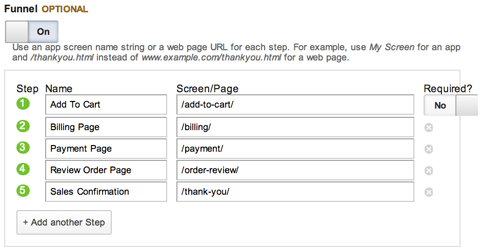
आप ऐसा कर सकते हैं मानक फ़नल विज़ुअलाइज़ेशन रिपोर्ट में अपनी बिक्री फ़नल (ओं) को देखें.
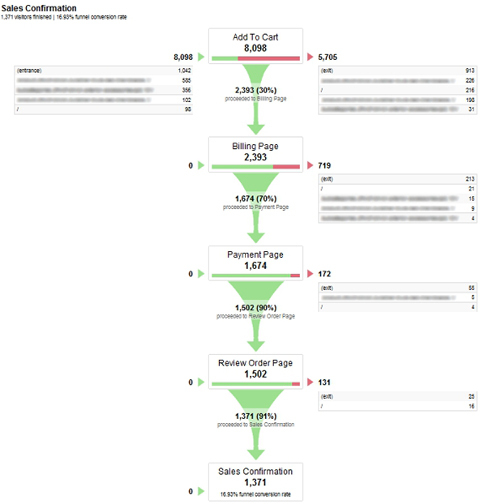
एक बार फॉर्म भरने के बाद, आप कर सकते हैं अपने लक्ष्य को बचाने से पहले इस लक्ष्य लिंक को सत्यापित करें पर क्लिक करें. यदि किसी उपयोगकर्ता ने पिछले सात दिनों में लक्ष्य पूरा कर लिया है, तो आपको इस बात की पुष्टि कर लेनी चाहिए कि आपका लक्ष्य सही तरीके से सेट है।
गंतव्य लक्ष्य निर्धारित करके, आप कर सकते हैं अपने Google Analytics का उपयोग करके ROI को मापें. आप यह देख पाएंगे कि कौन से ट्रैफ़िक स्रोत और सामाजिक नेटवर्क आपकी वेबसाइट पर सबसे अधिक उपयोगकर्ता भेजते हैं जो एक लक्ष्य पूरा करते हैं। आप यह देख पाएंगे कि कौन से उपयोगकर्ता उन देशों में रहते हैं जो लाइव रूपांतरित करते हैं, और बहुत कुछ।
गंतव्य लक्ष्यों के अलावा, तीन अन्य प्रकार हैं। गंतव्य प्रकार आम तौर पर स्थापित करने के लिए सबसे आसान है और सबसे उपयोगी है। आप ऐसा कर सकते हैं के बारे में जानना अन्य प्रकार और उनके फायदे स्थापित करना Google Analytics सहायता केंद्र में.
# 2: Google Analytics कस्टम अभियान
कस्टम अभियान विशिष्ट ट्रैफ़िक स्रोतों से आगंतुकों को ट्रैक करें. अभियान हैं UTM मापदंडों का उपयोग करके सेट अप एक यूआरएल के अंत में संलग्न एक आगंतुक पर क्लिक करेंगे.
अभियानों को ट्रैक करने के लिए Google Analytics को तीन मापदंडों की आवश्यकता होती है: अभियान माध्यम (utm_medium), अभियान / ट्रैफ़िक स्रोत (utm_source) और अभियान नाम (utm_campaign)।
उदाहरण के लिए, आप Twitter.com पर बफ़र ऐप के माध्यम से साझा किए गए लिंक से ट्रैफ़िक को ट्रैक करने के लिए एक अभियान बना सकते हैं, जो कि सोशल मीडिया है। इस मामले में, सामाजिक आपका माध्यम है; twitter.com आपका स्रोत है; और बफर आपके अभियान का नाम है।
जब कोई बफ़र ऐप द्वारा साझा किए गए लिंक पर क्लिक करता है, तो वे अपने ब्राउज़र एड्रेस बार में निम्न URL देखेंगे:
http://iqtell.com/2014/02/are-we-managing-our-to-do-lists-all-wrong/? utm_medium सामाजिक = & utm_source = twitter.com और utm_campaign = बफर
वह लिंक Google Analytics को बताता है कि किसी ने आपके अभियान के मापदंडों को पूरा किया है। आप नीचे अभियान रिपोर्ट में पहली प्रविष्टि में परिणाम देख सकते हैं।
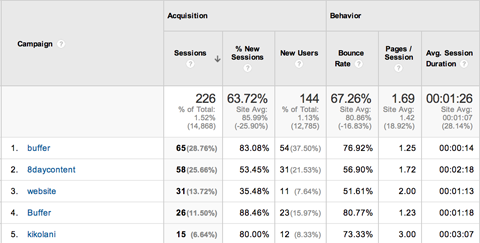
जब आप उपरोक्त उदाहरण में बफर (अभियान नाम) पर क्लिक करते हैं, तो आप स्रोत और माध्यम देख सकते हैं।

अभियानों का उपयोग करते हुए, आप उन आगंतुकों को ट्रैक कर सकते हैं, जो 15 मई को आपके मेलिंग सूची में भेजे गए ईमेल में तीसरे लिंक पर क्लिक करने वालों के लिए सही हैं।
इन लिंक को स्थापित करने के बारे में सबसे अच्छी बात यह है कि आप कर सकते हैं इसका उपयोग आसानी से करें अभियान URL बिल्डर टूल Google से. आप बस अपना URL, अभियान स्रोत, अभियान माध्यम और अभियान नाम दर्ज करें.
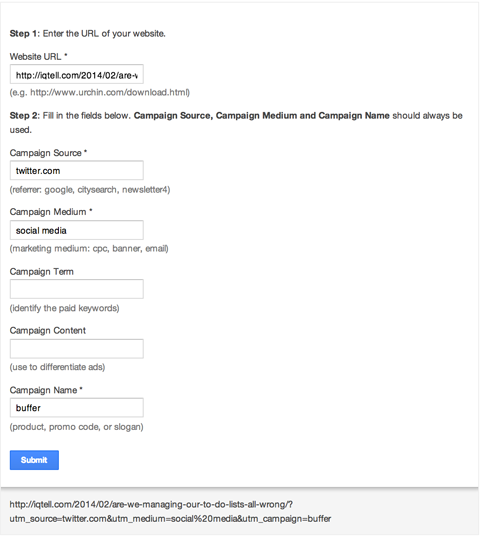
सही ट्रैकिंग अभियानों की कुंजी है अपने मापदंडों के अनुरूप रखें. कैपिटलाइज़ेशन, स्पेलिंग, स्पेसिंग और विराम चिह्न हमेशा Google Analytics के समान अभियान की गणना करने के लिए समान होने चाहिए।
यदि आप बफर को अभियान नाम के रूप में उपयोग करना चाहते हैं, तो सुनिश्चित करें कि आप हमेशा बफर का उपयोग करते हैं, बफ़र या बफ़र ऐप का नहीं, क्योंकि वे नए अभियान माने जाएंगे। या, यदि आप twitter.com को स्रोत के रूप में उपयोग करने जा रहे हैं, तो हमेशा twitter.com का उपयोग करें, Twitter या Twitter.com का नहीं, क्योंकि Google Analytics उन सभी नए स्रोतों पर विचार करता है।
समेट रहा हु
मुझे आशा है कि इसने आपको अपने Google Analytics डेटा के आसपास नेविगेट करने के लिए एक अच्छा अनुभव दिया है, साथ ही उस डेटा को सार्थक बनाने के लिए कुछ-कुछ डॉस भी। अपनी अगली पोस्टों में, मैं आपको अपने ऑडियंस, एक्विजिशन, बिहेवियर और कन्वर्सेशन की रिपोर्ट्स के बारे में गहराई से बताऊंगा कि आपको अपने ब्लॉग या व्यवसाय को बेहतर बनाने के लिए डेटा का विश्लेषण और उपयोग कैसे करना है!
तुम क्या सोचते हो? क्या आपने अपने सभी Google Analytics विकल्पों का उपयोग किया है? क्या आपके पास लक्ष्य और अभियान हैं? अपनी टिप्पणी और प्रश्न नीचे साझा करें!


